こんにちは、WordPress歴10年以上、ぴょんたろです。
このページではWordPressブログの立ち上げ方法を解説します。
作業面で迷う事が無いように全て図解でご案内します。10分あればWordPressブログが作成可能。
それでは参りましょう!
WordPress作業前知識
もしかすると、WordPressとは?の説明は不要かもしれませんが、一応前知識として確認だけさせて下さい。
WordPressとは、お金を払って作る運営制限の無いブログです。通称有料ブログ。
お金を払うからには、それなりのメリットがあります。
ブロガー目線で言えば、検索エンジンからアクセスを集めやすい、カスタマイズに制限が無い、自由に広告貼り放題、削除の心配が無い・・・
要するに稼ぎやすいとなる訳ですが・・・
これからWordPressに挑戦する人には、イマイチ伝わりにくいと思うので、噛み砕いて分かりやすく例えます。
WordPressブログを作ると言う事は、例えるなら「自社ビルを建てる」感覚です。
くちうるさいオーナーのテナントで店舗運営するのが無料ブログで、自社ビルで自由に商売するのがWordPress、見たいなイメージ。
ビジネスするなら、どちらが有利か?
答えはもちろん自社ビル(WordPress)です。
そんな訳で、完全に自分の世界でビジネスが出来るWordPressを作りましょう。
繰り返しますが、WordPressを使った方がブログで稼ぎやすくなります。
WordPressブログ作り方
WordPressブログはレンタルサーバーに申し込むだけで作れます。
本来、WordPressブログを作るには「ドメイン取得、サーバー割り当て、WordPressインストール」の個別作業が必要ですが、
今はそんな面倒な事はせず、レンタルサーバーが用意した「簡単スタート機能」的なサービスを使えば、申し込むだけでWordPressブログが作れます。
ですから、作業工程は
1 レンタルサーバーに申し込む
↓
2 反映待ち
↓
3 WordPressブログ完成
となります。
レンタルサーバーについて
今回、立ち上げ解説に使用するレンタルサーバーは「エックスサーバー」です。
エックスサーバーの「クイックスタートサービス」を使えば、申し込みをするだけでWordPressが立ち上がります。
ドメインを取得しサーバーに割り当て、WordPressをインストールする各作業が必要ありません。
初心者さんにとって圧倒的に簡単にWordPressブログが作れるので、特別な理由が無い限り「エックスサーバーのクイックスタートサービス」の利用をお勧めします。
ちなみに、エックスサーバーは2004年に創業した会社で、運用サイト数230万件で国内シェアNo.1。安心感は抜群です。私も10年以上使用していますが不満は全くありません。
電話サポートの対応が物凄く丁寧なので、初心者さんでも安心して利用出来ます。
WordPressブログ立ち上げ解説
前置きが長くなりましたが、それでは本題に入ります。
WordPressブログを立ち上げましょう。
ここからは一気にご案内、作業時間は10分程度です。
1 エックスサーバー申し込み
↓
2 クイックスタート利用
↓
3 WordPressログイン
の流れでいきます。
エックスサーバー申し込み方法
【準備するもの】
・スマホ(SMS認証に必要)
・メールアドレス
・クレジットカード(お支払い)
エックスサーバー公式サイトにアクセス↓
エックスサーバー公式サイト右上「お申込み」をクリック

「10日間無料お試し新規お申込み」をクリック
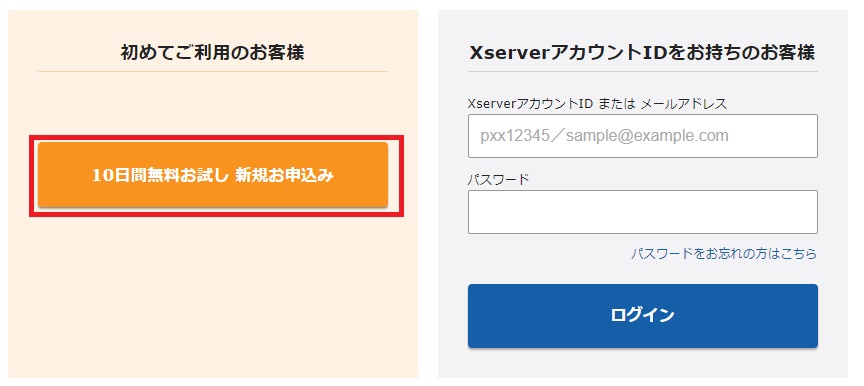
プランを選んで、「WordPressクイックスタート」の「利用する」にチェックを入れます(プランは最安値の「スタンダード」で問題ありません。個人が利用するには充分過ぎるスペックです)
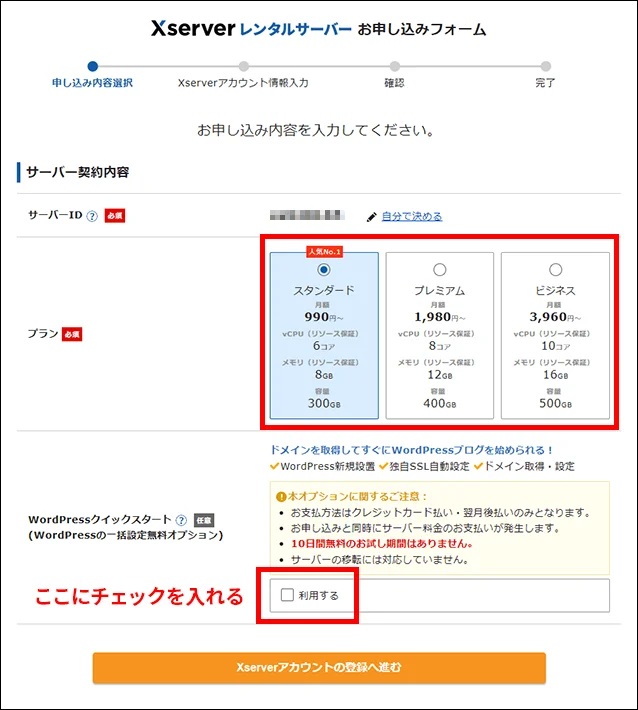
「利用する」にチェックを入れると以下の画面が表示されるので、内容をご覧頂き「確認しました」をクリック
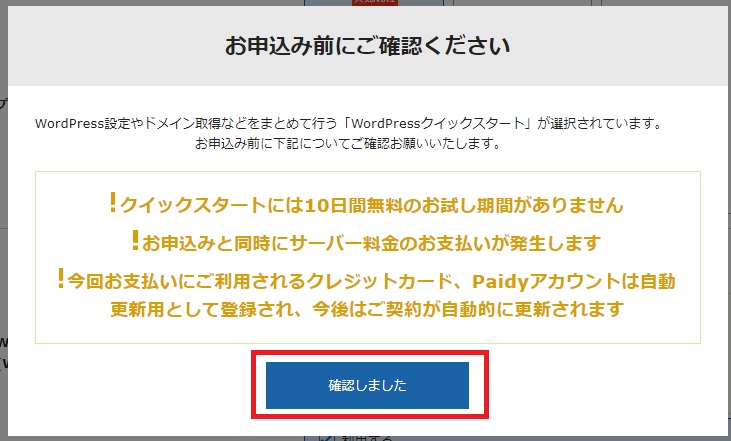
「サーバーの契約期間」を選択。3ヶ月~36ヶ月の範囲で選択可能です(長期を選ぶと格安)
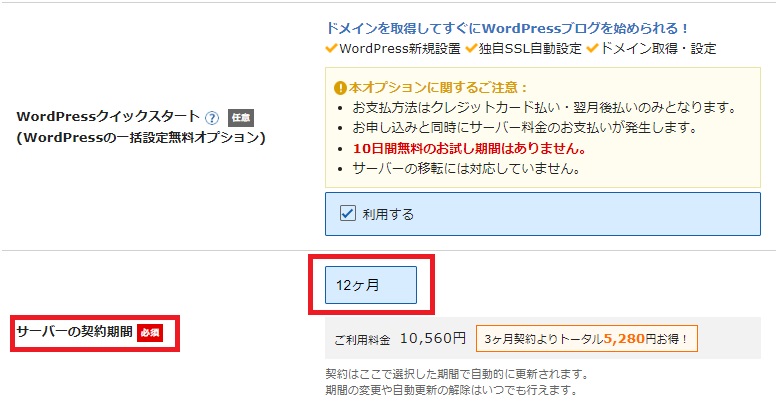
ドメイン契約内容「取得ドメイン名」に希望する文字列を入力し、(.)ドット以下を選択します。
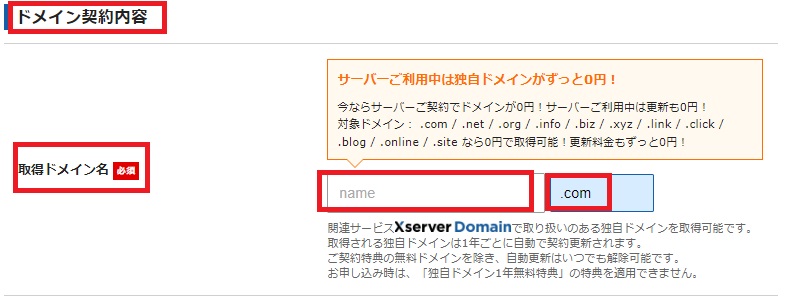
WordPress情報「ブログ名、ユーザー名、パスワード、メールアドレス」を入力。(ブログ名は後からいつでも変更可能)
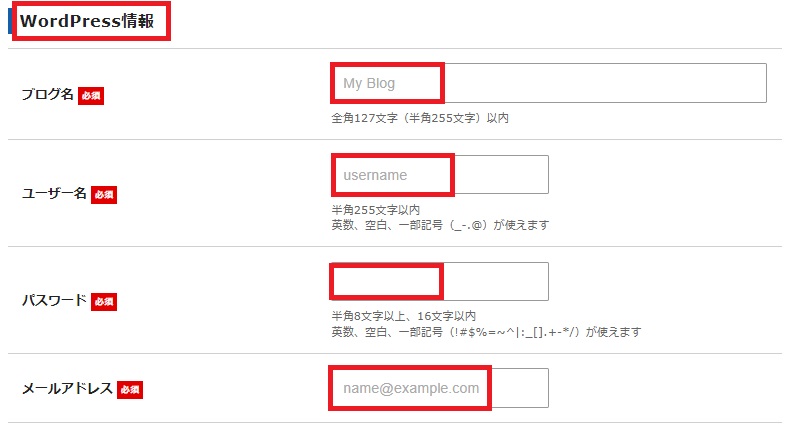
続いてテーマを選択します。テーマは後から変更可能なので、拘りがなければ「WordPressデフォルトテーマ」を選択しておきましょう。
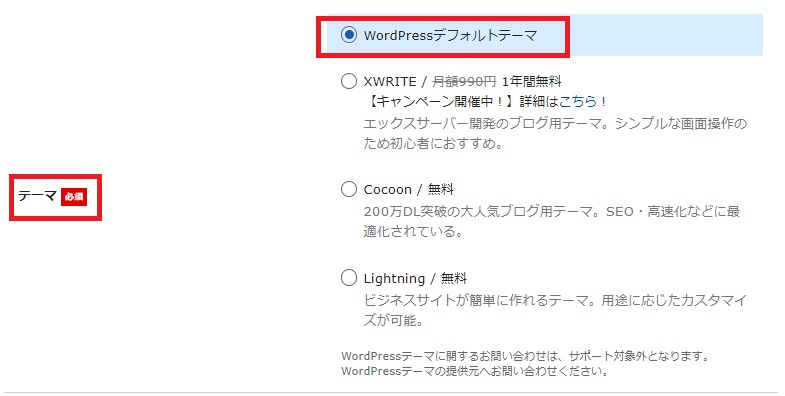
必要事項を全て入力選択したら、「Xserverアカウントの登録へ進む」をクリック

次の画面で登録情報の必須項目を全て入力します。
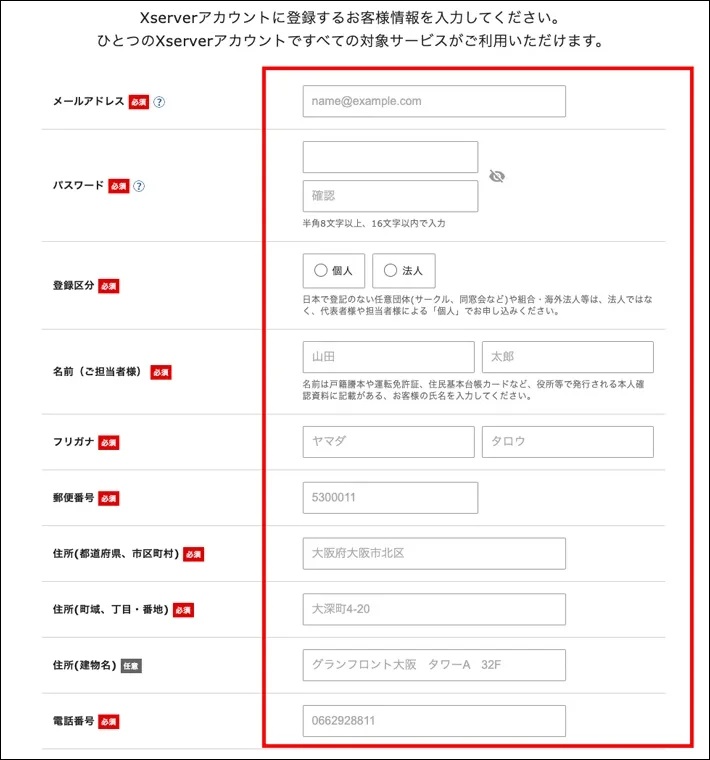
インフォメーションメールの配信は「任意」で選択、必要なければチェックを外してもOKです。

お支払い方法にクレジットカード情報を入力(セキュリティコードは、カード裏面に記載されている3桁のコードのことです)
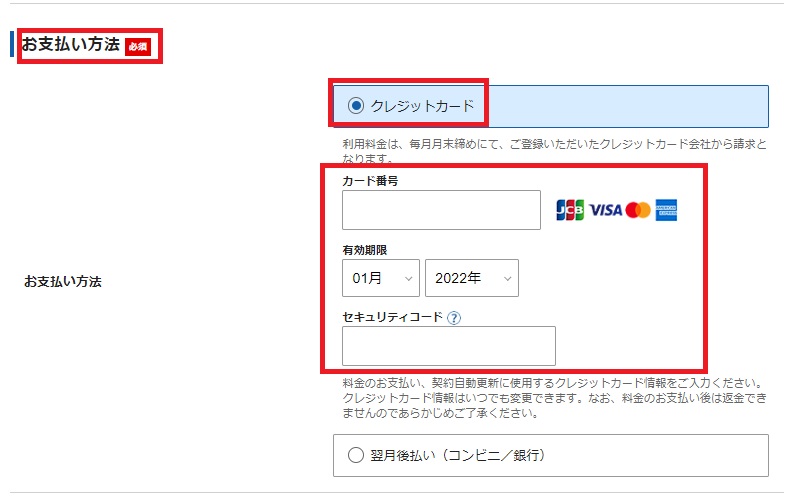
全て入力したら、「利用規約、個人情報の取り扱いについて同意する」にチェックを入れ、「次へ進む」をクリック
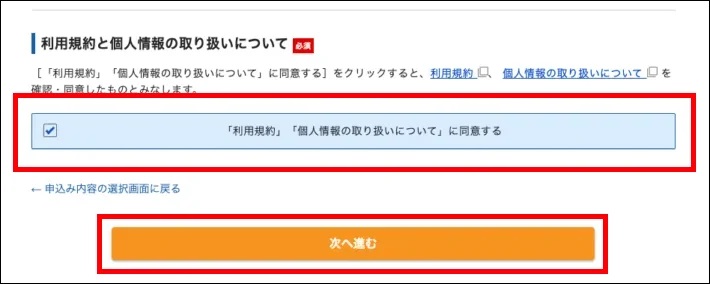
続いて認証コードを入力します。登録したメールアドレスに送信された認証コードをコピー
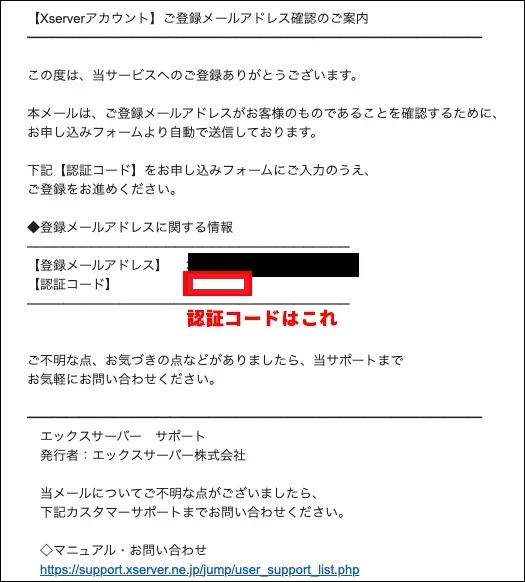
コピーした認証コードを「確認コード欄」に貼り付け「次へ進む」をクリック
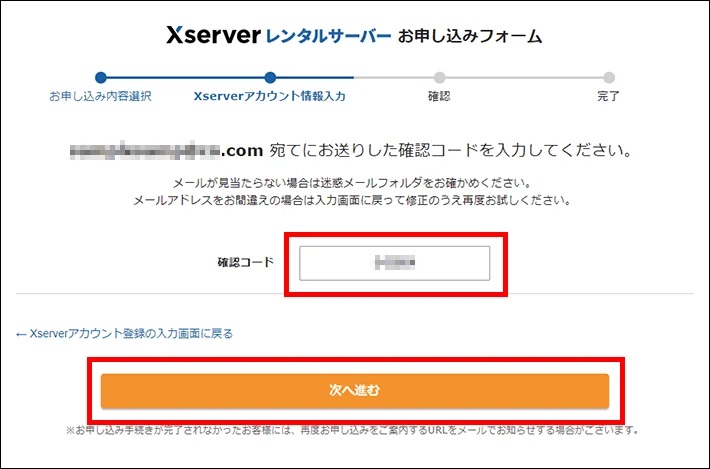
次の画面で登録情報を確認し、「SMS・電話認証へ進む」をクリック
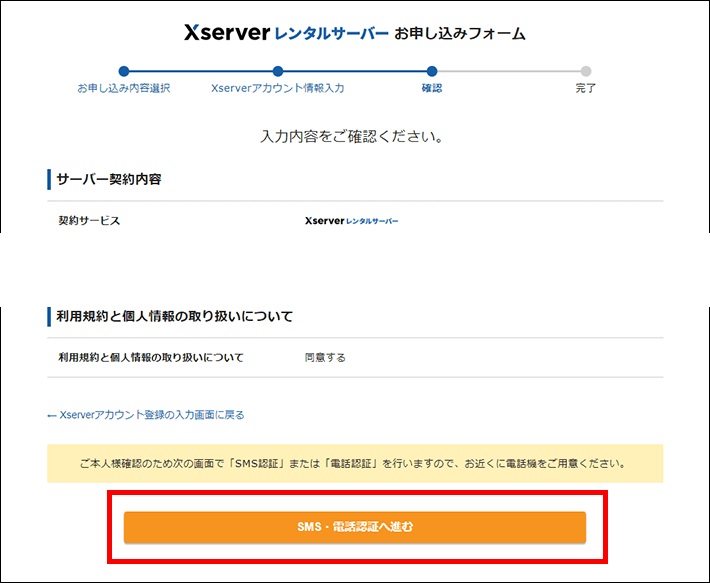
電話番号を入力し、取得方法を選択、「認証コードを取得する」をクリック
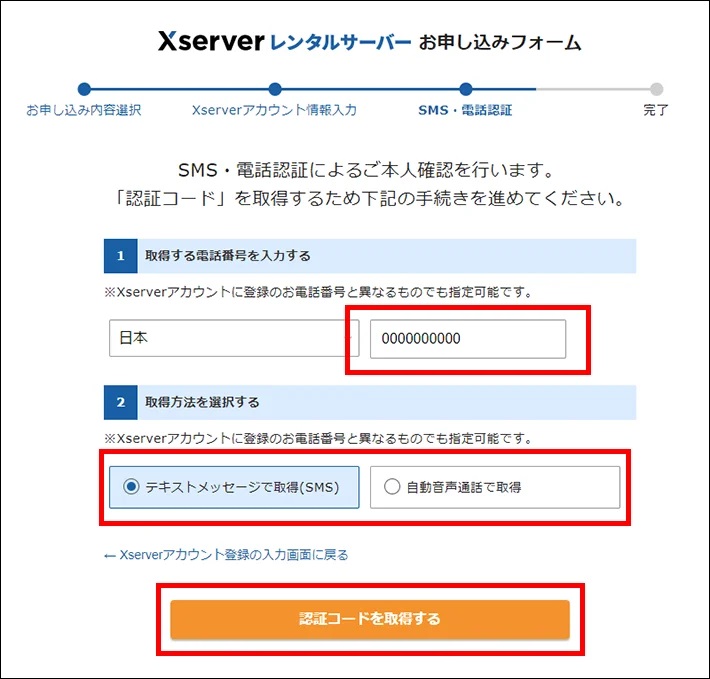
認証コードを入力し、「認証して申し込みを完了する」をクリック。※認証コードは指定した受信方法で、入力した電話番号に届きます。
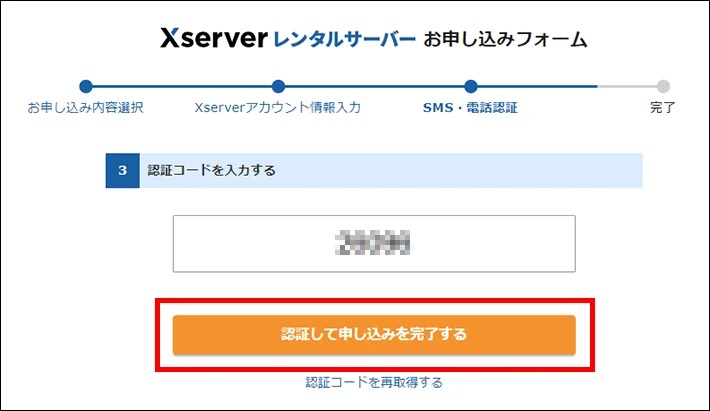
次の画面に切り替わり、お申込みは完了です。
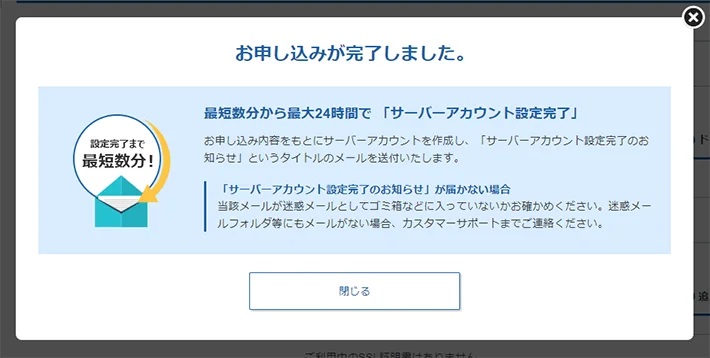
WordPressログイン
申し込みが完了すると1時間程度でWordPressブログが作成されます。
WordPressブログのURL、管理画面URL、ログイン情報はメールアドレスに送信された「【Xserver】■重要■サーバーアカウント設定完了のお知らせ」で確認して下さい。
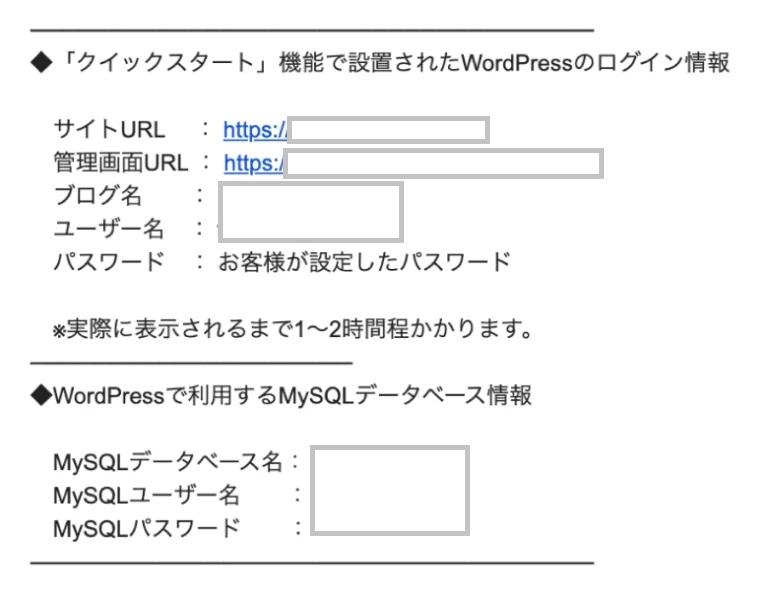
管理画面URLをクリックして以下の画面が表示されれば、WordPressブログの立ち上げは完了です。
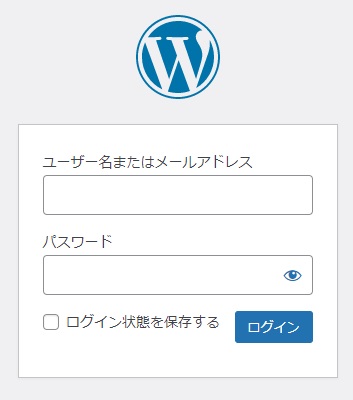
まとめ
以上、WordPressブログの立ち上げ手順です。
エックスサーバーの「クイックスタートサービス」を使えば、ドメインを取得しサーバーに割り当て、WordPressをインストール作業をショートカット出来ます。
圧倒的に効率が良いので、初めてWordPressに挑戦する場合は「クイックスタートサービス」がお勧めです。
作業時間は約10分です、WordPress反映時間を含めて、今から1時間後には、あなたのWordPressブログが出来上がります。
お申込みはこちらから↓↓
エックスサーバーお疲れでなければ、そのままの勢いで初期設定を行いましょう。初期設定は以下の記事で解説します。











コメント